升级win11性能提升方法 win11升级性能如何提升
更新时间:2023-02-24 10:36:17作者:xinxin
随着微软推出win11系统之后,很多用户的电脑在符合要求的情况下也都陆续接收到了升级推送通知,然而当用户在进行升级win11系统之后,却感觉到电脑运行性能降低了,对此win11升级性能如何提升呢?其实方法很简单,下面小编就来教大家升级win11性能提升方法。
推荐下载:win11官方iso镜像下载
具体方法:
1、点击桌面的开始菜单,选择右上角的设置按钮。
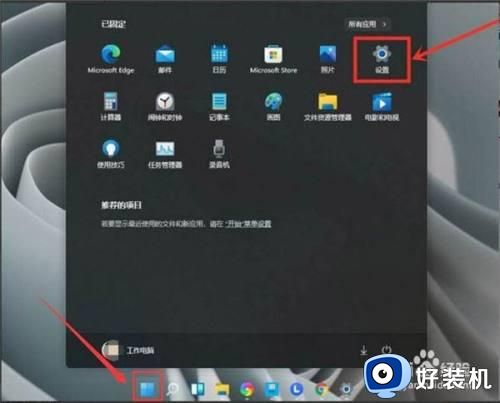
2、在左侧找到游戏并打开游戏模式界面。
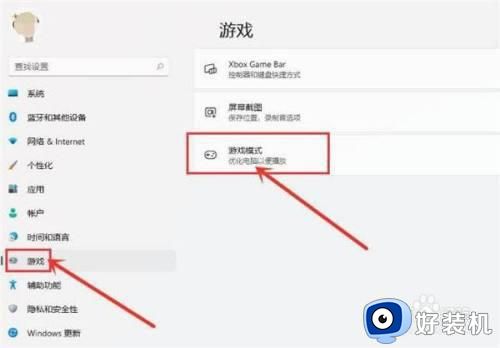
3、在打开的游戏模式中点击图形按钮。
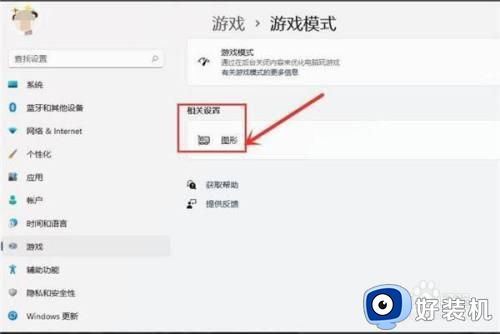
4、点击浏览按钮,选择需要修改的游戏后按下添加选项。
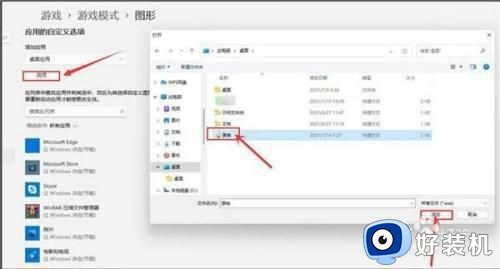
5、在图形界面中找到该游戏,打开选项页面,勾选高性能按钮并保存设置,即可实现游戏的独显运行。
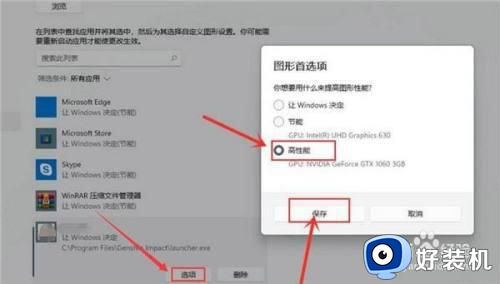
上述就是小编告诉大家的关于升级win11性能提升方法了,还有不清楚的用户就可以参考一下小编的步骤进行操作,希望能够对大家有所帮助。
升级win11性能提升方法 win11升级性能如何提升相关教程
- win11性能如何提升 win11提升游戏性能设置方法
- win11提升游戏性能吗 win11怎么提高游戏性能
- win11性能降低怎么办 升级win11性能下降处理方法
- 升级win11安全启动怎么开启 升级win11安全启动状态怎么打开
- win11怎样升级显卡驱动 win11升级显卡驱动的图文教程
- 笔记本电脑升级win11后充不进电为什么 笔记本电脑升级win11后充不进电的解决方法
- win11游戏提升性能设置方法 win11提升游戏性能怎么设置
- 电脑win10如何升级win11 电脑提示可以升级win11教程
- win11性能下降怎么办 升级win11后性能下降解决方法
- win11提升性能设置方法 win11游戏性能提升怎么设置
- win11家庭版右键怎么直接打开所有选项的方法 win11家庭版右键如何显示所有选项
- win11家庭版右键没有bitlocker怎么办 win11家庭版找不到bitlocker如何处理
- win11家庭版任务栏怎么透明 win11家庭版任务栏设置成透明的步骤
- win11家庭版无法访问u盘怎么回事 win11家庭版u盘拒绝访问怎么解决
- win11自动输入密码登录设置方法 win11怎样设置开机自动输入密登陆
- win11界面乱跳怎么办 win11界面跳屏如何处理
win11教程推荐
- 1 win11安装ie浏览器的方法 win11如何安装IE浏览器
- 2 win11截图怎么操作 win11截图的几种方法
- 3 win11桌面字体颜色怎么改 win11如何更换字体颜色
- 4 电脑怎么取消更新win11系统 电脑如何取消更新系统win11
- 5 win10鼠标光标不见了怎么找回 win10鼠标光标不见了的解决方法
- 6 win11找不到用户组怎么办 win11电脑里找不到用户和组处理方法
- 7 更新win11系统后进不了桌面怎么办 win11更新后进不去系统处理方法
- 8 win11桌面刷新不流畅解决方法 win11桌面刷新很卡怎么办
- 9 win11更改为管理员账户的步骤 win11怎么切换为管理员
- 10 win11桌面卡顿掉帧怎么办 win11桌面卡住不动解决方法
